Microsoft Outlook, çok kullanışlı ve işlevsel bir e-posta programıdır. Özelliklerinden biri, bu uygulamada, çeşitli posta hizmetlerinde bir kerede birkaç kutuda çalışmanın mümkün olmasıdır. Fakat bunun için programa eklenmeleri gerekiyor. Microsoft Outlook uygulamasına nasıl posta kutusu ekleyeceğimizi öğrenelim.
Posta kutusu eklemenin iki yolu vardır: otomatik ayarları kullanarak ve sunucu ayarlarını manuel olarak girerek. İlk yöntem çok daha kolay, ancak maalesef tüm posta hizmetleri bunu desteklemiyor. Otomatik yapılandırmayı kullanarak posta kutusu eklemeyi öğrenelim.
Microsoft Outlook'un "Dosya" ana yatay menüsünün maddesine gidelim.
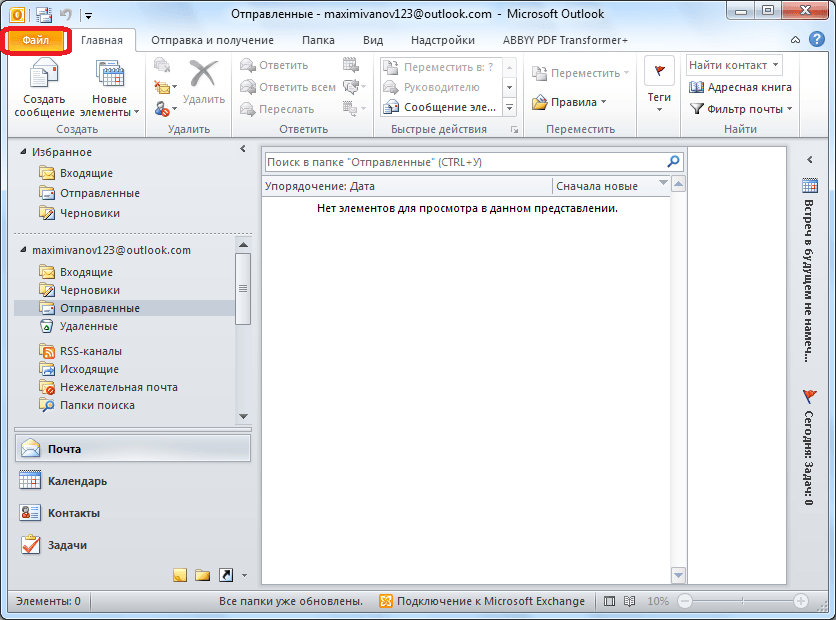
Açılan pencerede, "Bir hesap ekle" düğmesine tıklayın.
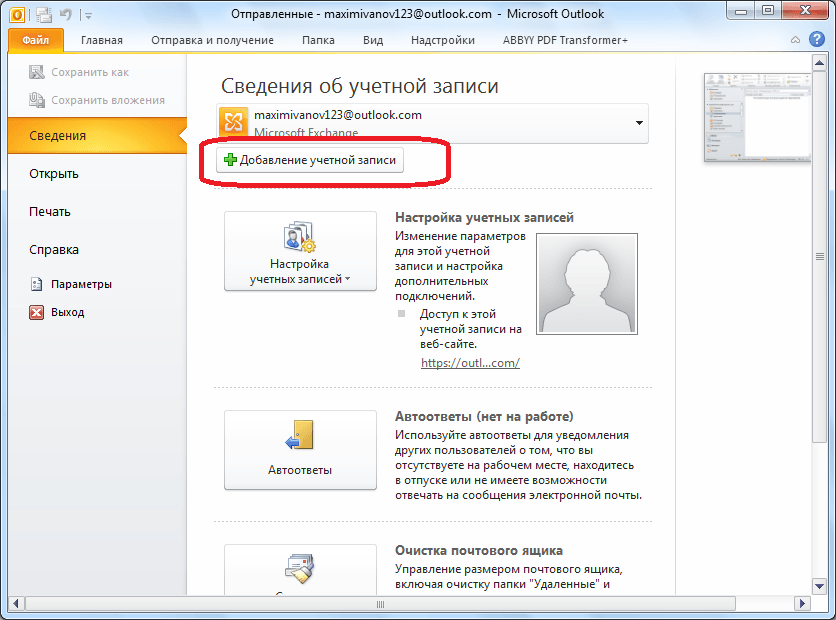
Bir hesap ekleme penceresi açılır. Üst alanda isminizi veya takma isminizi giriyoruz. Biraz sonra, kullanıcının eklemek üzere olduğu elektronik posta kutusunun tam adresini girersiniz. Sonraki iki alan, eklenen posta hizmetindeki hesaptan şifreyi girer. Tüm verileri girmeyi tamamladıktan sonra, "İleri" düğmesine tıklayın.
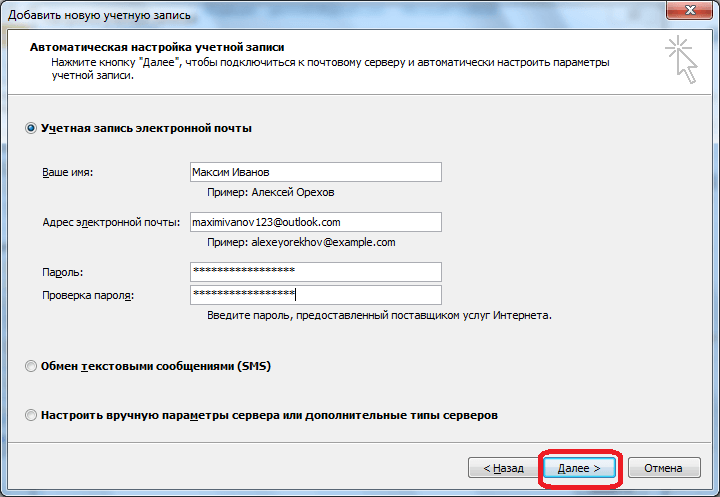
Bundan sonra, posta sunucusuna bağlanmak için prosedür başlar. Sunucu otomatik yapılandırmaya izin veriyorsa, işlem tamamlandıktan sonra Microsoft Outlook'a yeni bir posta kutusu eklenecektir.
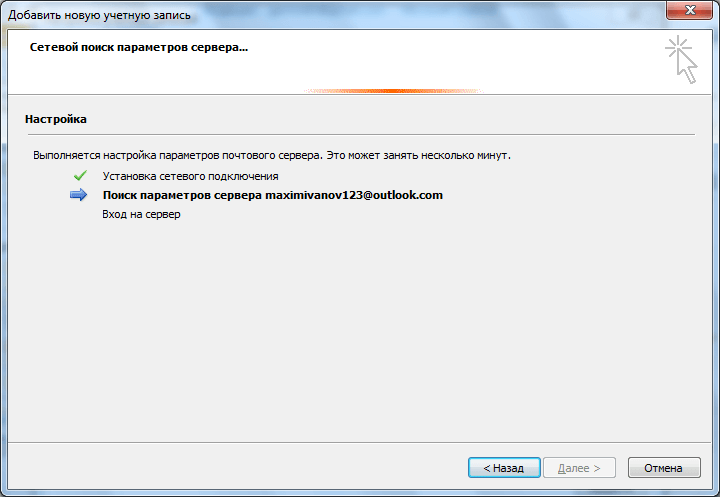
Bir posta kutusunu el ile ekleme
Posta sunucusu, posta kutusunun otomatik yapılandırmasını desteklemiyorsa, bunu manuel olarak eklemeniz gerekir. Hesap Ekle penceresinde, anahtarı "Sunucu ayarlarını el ile yapılandır" konumuna getirin. Ardından "İleri" düğmesine tıklayın.
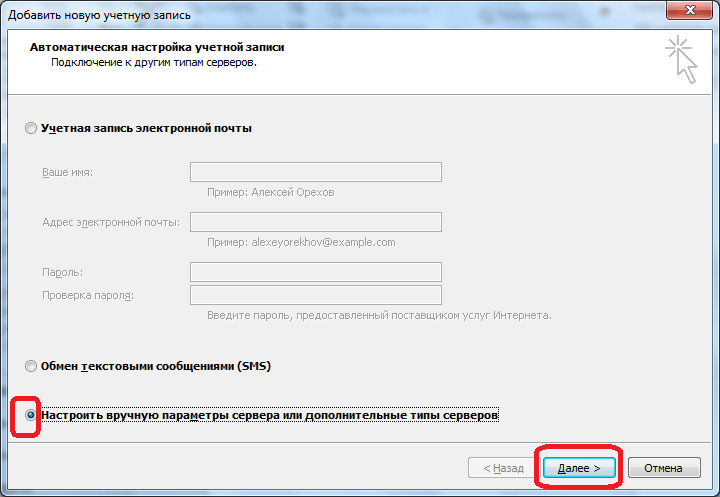
Bir sonraki pencerede, düğmeyi "İnternet E-postası" konumuna bırakın ve "İleri" düğmesine tıklayın.
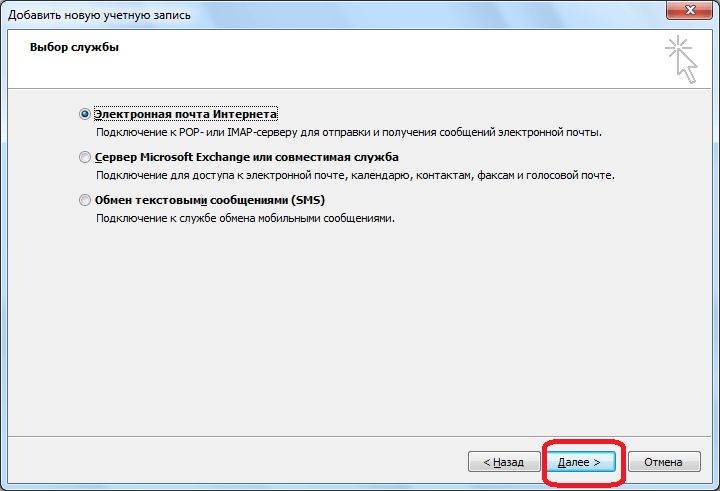
E-posta ayarları penceresi açılır ve manuel olarak girmelisiniz. "Kullanıcı Bilgileri" grubunda, adınıza veya diğer adınıza uygun alanlara ve programa ekleyeceğiniz posta kutusunun adresini girin.
"Servis bilgisi" ayarları bloğunda, e-posta servis sağlayıcısı tarafından sağlanan parametreleri girersiniz. Belirli bir posta servisindeki talimatları görüntüleyerek veya teknik destekleriyle iletişime geçerek tanınabilirler. "Hesap türü" sütununda POP3 veya IMAP protokolünü seçin. En modern posta hizmetleri bu protokolleri destekler, ancak istisnalar vardır, bu nedenle bu bilgilerin açıklığa kavuşturulması gerekir. Ayrıca, farklı hesap türleri için sunucu adresi ve diğer ayarlar değişebilir. Aşağıdaki sütunlarda, hizmet sağlayıcının sağlaması gereken gelen ve giden posta sunucusunun adreslerini belirtirsiniz.
"Oturum aç" ayar bloğunda, posta kutunuzdan uygun kutular giriş ve şifresini girin.
Ek olarak, bazı durumlarda ek ayarlar gereklidir. Onlara gitmek için "Diğer ayarlar" düğmesine tıklayın.
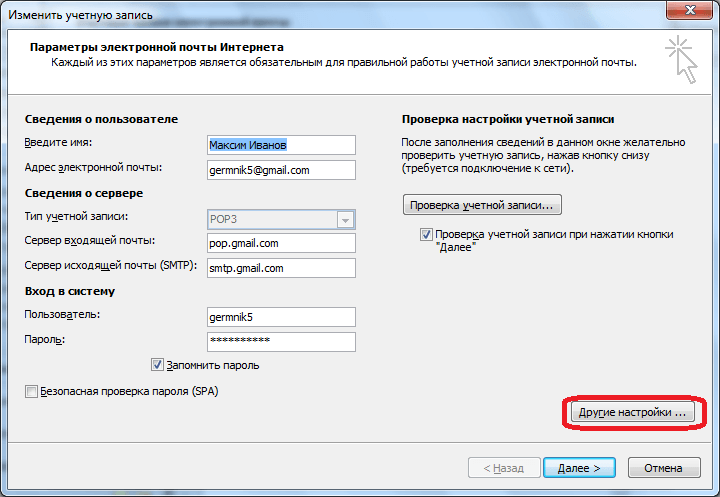
Dört sekmeye yerleştirilmiş ek ayarlarla bir pencere açmadan önce:
- Genel;
- Giden posta sunucusu;
- bağlama;
- Daha.
Bu düzeltmeler, posta servisi sağlayıcısı tarafından ek olarak belirtilen ayarlamalar tarafından yapılır.
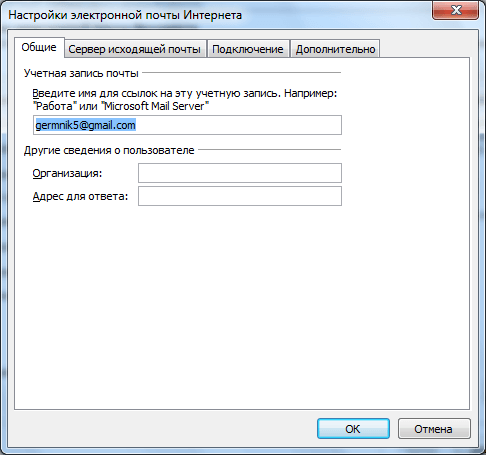
Özellikle sık sık, Gelişmiş sekmesindeki POP sunucusunun ve SMTP sunucusunun port numaralarını elle yapılandırmanız gerekir.
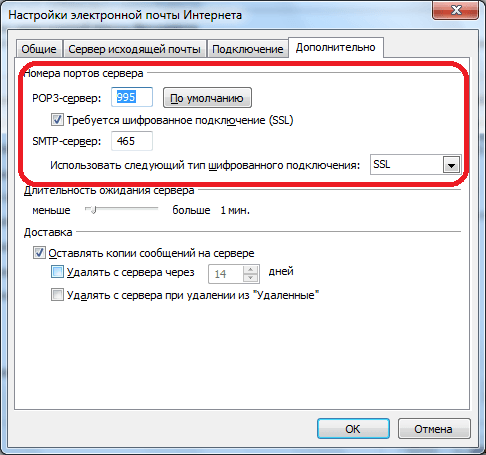
Tüm ayarlar tamamlandıktan sonra "İleri" düğmesine tıklayın.
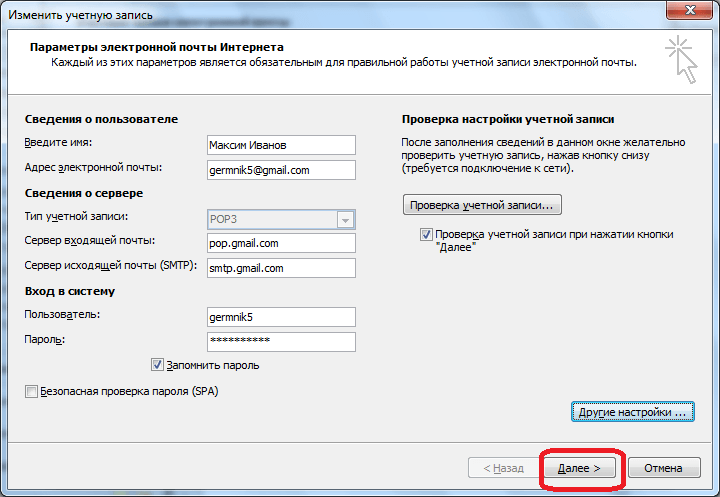
Sunucu posta sunucusu ile iletişim kuruyor. Bazı durumlarda, Microsoft Outlook'un posta hesabınıza tarayıcı arayüzüne giderek bağlanmasına izin vermeniz gerekir. Kullanıcının her şeyi doğru bir şekilde yapması halinde, bu tavsiyelere ve posta hizmetinin yönetim talimatlarına ilişkin talimatlar ile yeni bir posta kutusu oluşturulduğu söylenecek bir pencere açılacaktır. Sadece "Bitti" düğmesine tıklamak için kalır.
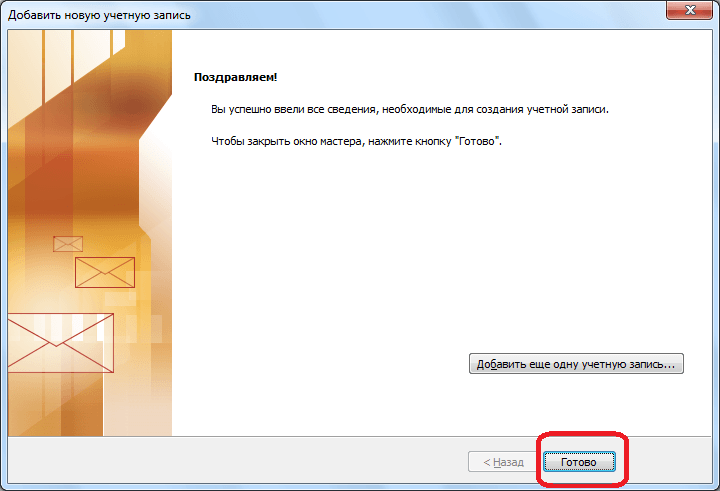
Gördüğünüz gibi, Microsoft Outlook'ta bir posta kutusu oluşturmanın iki yolu vardır: otomatik ve manuel. İlki daha basit, ancak maalesef, tüm posta hizmetleri bunu desteklemiyor. Ayrıca, manuel yapılandırma iki protokolden birini kullanır: POP3 veya IMAP.
Bilgisayarınızdaki tüm sorunları çözelim mi?
Yeni bir posta kutusu eklemeden önce, bazen tedarikçinin web sitesindeki postaların alınmasından önce ön provizyon almalısınız. Gmail örneğini düşünün. Hesabınıza gidiyoruz, ayarlara gidip sekmeye gidiyoruz. " nakliye ve POP / IMAP. " Burada IMAP erişimini etkinleştirmeniz gerekiyor. Ayrıca, uygulamanızı kurmak için talimatları burada bulabilirsiniz. Bağlantıya tıklayın " Kurulum talimatları "- Bizim için hala yararlı.
Outlook 2016'da posta kutusunu yapılandırın
Outlook'ta yeni bir posta kutusu eklemek için "Dosya" menüsünü ve "Hesap ekle" komutunu seçin. Görünen kurulum sihirbazında iki farklı çalışma türü sunuyoruz: otomatik ve manuel. Bazı popüler posta hizmetleri için, e-posta adresinizi ve parolanızı iki kez yazarak otomatik yapılandırmayı kullanmak yeterlidir. Bununla birlikte, manuel ayarın kullanılması genellikle gereklidir. Bunu düşüneceğiz.
Birkaç e-posta adresinin sahibiyseniz ve her bir siteyi kontrol etmek için çeşitli sitelerde yetkilendirdiğinizde, bir hesapta posta toplamayı düşünmek mantıklıdır. Örneğin, Gmail'de.
Manuel ayarlara dikkat edin, İleri'yi tıklayın. "POP ve IMAP" ı seçin (çoğu durumda uygun), "İleri". E-posta adresinizi, kullanıcı adınızı ve şifrenizi girin. Bazı durumlarda, e-posta adresleriyle tamamen eşleşen bir kullanıcı adı belirtmenin gerekli olduğunu ve yalnızca bir adın yeterli olduğunu unutmayın.
Ardından, hesap türünü seçin - IMAP ve servis sağlayıcının web sitesinde verilen bilgilere uygun olarak gelen ve giden postaların sunucularını girin. "Parolayı Hatırla" ve "Güvenli Parola Doğrulaması" seçeneklerini işaretledikten sonra "Diğer Ayarlar" düğmesini tıklarız.
Burada, "Giden posta sunucusu" sekmesinde, "SMTP sunucusu kimlik doğrulaması gerektirir" alanını işaretleyin. Gelen ve giden posta sunucularının "Gelişmiş" sekmesinde, açılır listeden SSL değerini seçerek ve posta hizmeti için gereken sunucu bağlantı noktalarını girerek bağlantının şifreleme türünü ekleyin. Tamam'a tıklayın.
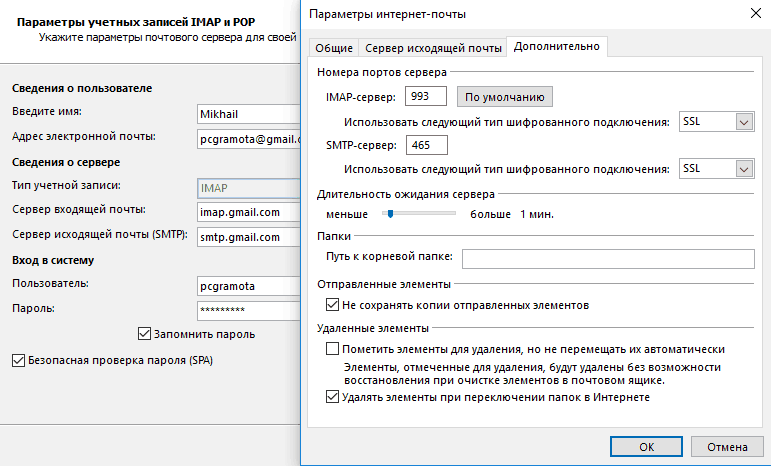
Outlook.com, Gmail veya Yahoo Mail gibi birden fazla e-posta hesabı kullanın mı? Tek bir posta kutusuna e-posta gönderip almak ve üç farklı siteye girmek istemiyor musunuz? Bu oldukça basit!
Bağlı bir hesap nedir?
Gmail veya Yahoo Mail gibi diğer beş e-posta hesabını Outlook.com'a bağlayabilirsiniz. Bundan sonra, onlardan gelen mektuplar Outlook.com web sitesinde Gelen Kutusu klasörünüzde görüntülenecektir. Her hesap, klasör bölmesinde bir klasör olarak görüntülenir, böylece Outlook.com'dan ayrılmadan kolayca aralarında geçiş yapabilirsiniz. Bağlı hesaplar Outlook.com'da her oturum açtığınızda ve Outlook.com'u kullandığınızda her saat eşitlenir.
E-posta Hesaplarını Outlook.com'a Bağlama
Not: Outlook.com'a bir tane daha e-posta hesabı eklerseniz, Microsoft hesabını birincil takma ad olarak kaydedin. Daha fazla bilgi için bkz. Outlook.com'daki bir e-posta takma adı ekleme ve kaldırma.
Varsayılan gönderen adresini seçme
Outlook.com'a eklediğiniz herhangi bir hesaptan posta gönderebilirsiniz.
Outlook.com'a bağlı hesaplar hakkındaki sorular ve cevaplar
Neden Outlook.com'a bağlanamıyorum?
Yanlış ayarlar, hesapları Outlook.com'a bağlarken en sık karşılaşılan sorunlardır. Servis sağlayıcınızın hesap ayarlarını doğrulayın. Hesabınızı oluşturmayı tamamladıktan sonra oturumu kapatın ve ayarların doğru olduğundan emin olmak için tekrar giriş yapın.
Outlook.com'daki kurallar neden bağlı hesap için çalışmıyor?
Şu anda, yalnızca Outlook.com posta kutusuna gelen yeni öğeler için kurallar desteklenmektedir.
Outlook.com neden bağlı hesaba gelen spam'i filtrelemiyor?
Outlook.com bağlı hesaba gönderilen iletileri filtrelemez. Önemsiz e-posta, bağlı girişin bulunduğu sunucuda filtrelenir.
Bağlı bir hesap kullanarak neden takvim davetleri gönderemiyorum?
Takviminiz bağlı hesabınıza değil Outlook.com hesabınızla ilişkilidir. Takvim davetiyeleri, takvim ile ilişkili hesap kullanılarak gönderilir.
Bağlı hesap üzerinden gönderilen öğeler neden Gönderilenler klasöründe görüntülenmiyor?
Outlook.com'daki Gönderilmiş Öğeler klasöründe, yalnızca bağlı hesabın sunucusundaki öğeler senkronize edilir. Bağlı hesabın sunucusundaki Gönderilmiş Öğeler klasöründe öğe yoksa, Outlook.com'daki Gönderilmiş Öğeler klasöründe görüntülenmez.
Outlook.com'daki mesaj kaldırıldı, taşındı veya okundu. Bu değişiklik neden bağlı hesapta görünmüyor?
Bağlı hesap ile Outlook.com arasındaki senkronizasyon tek yönlüdür. Hesabınızı bağladığınızda Outlook.com, e-postalarınızı bağlı hesaptan senkronize eder, ancak Outlook.com'da yaptığınız değişiklikleri bağlı hesabınızla senkronize etmez. Outlook.com'daki bağlı bir hesaptan bir e-posta mesajını sildiğinizde, taşıdığınızda veya okuduğunuzda, bağlı hesaptaki bu değişiklik görüntülenmez.
Başka soru var mı?
Outlook.com'un posta kutusu için kendi e-posta alanınıza mı ihtiyacınız var?
Outlook.com Premium'a bir abonelikle, kişiselleştirilmiş bir e-posta adresi, örneğin [email protected] alırsınız ve kendi e-posta alanınıza dört kullanıcıya erişim izni verebilirsiniz. Ayrıca, Outlook.com'un posta kutusunda reklam görmezsiniz.
Not: Outlook.com Premium sürümü şu anda Avustralya, Hong Kong, İrlanda, Kanada, Singapur, Birleşik Krallık ve ABD'de mevcuttur.
|
Outlook.com posta kutusunda, reklamları görmezsiniz. |
|
|
Özel e-posta adresi Yeni bir kişiselleştirilmiş e-posta adresi seçin ve ilk yıl boyunca ücretsiz olarak kullanın. Ayrıca kendi adresinizi hiçbir ek ücret ödemeden kullanabilirsiniz. |
|
|
En fazla dört kişiyi davet edin ve kendi kişisel e-posta adreslerini oluşturmaya davet edin. |
Outlook'ta bir posta kutusu yapılandırma
ISPManager paneli, Outlook e-posta istemcisini otomatik olarak yapılandırmak için bir komut dosyası sunar. Bunu kullanmak için, modüldeki araç çubuğundaki son düğmeye tıklayın. posta kutuları :
Bu posta istemcisi ile çalışma prensipleri makalede açıklanmıştır. Outlook Express'i Yapılandırma (Posta Hesabı).
Bu makalede, posta kutusunu komut dosyası aracılığıyla yapılandıramazsanız, posta kutusunu el ile nasıl yapılandıracağınızı açıklar.
Outlook'ta bir posta hesabı oluşturma
Microsoft Outlook ile e-posta ile çalışmak için programı açın ve "Araçlar" menüsünde "Hesaplar" ı seçin:
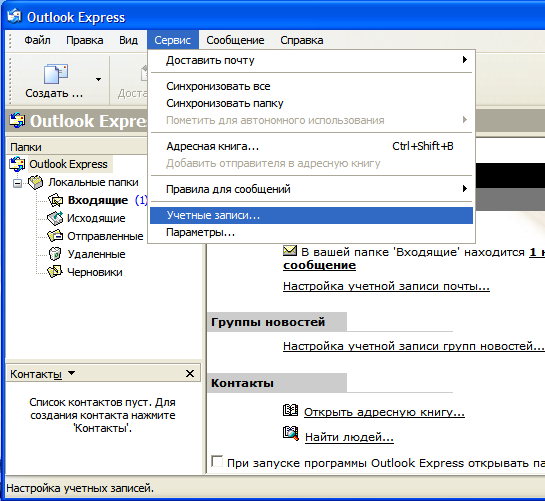
Açılan hesap penceresinde "Ekle" -\u003e "Mail ...." tuşuna basıyoruz.
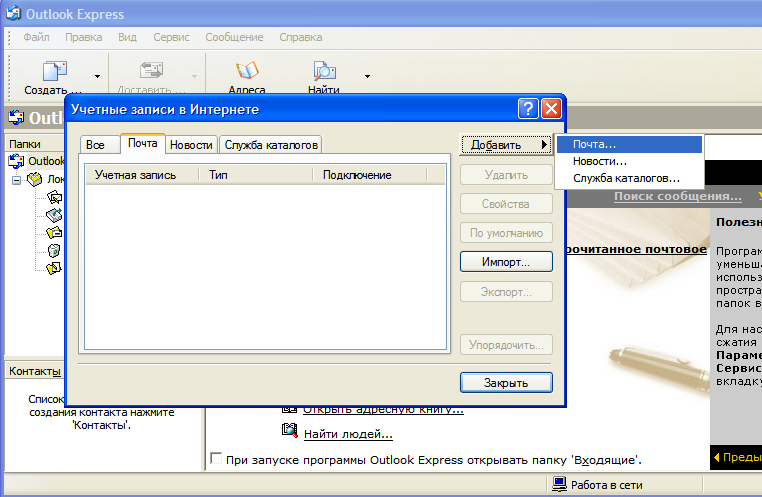
Mektup ve posta kutusunun gönderileceği bir ad girmeniz gereken yapılandırma sihirbazı açılır.
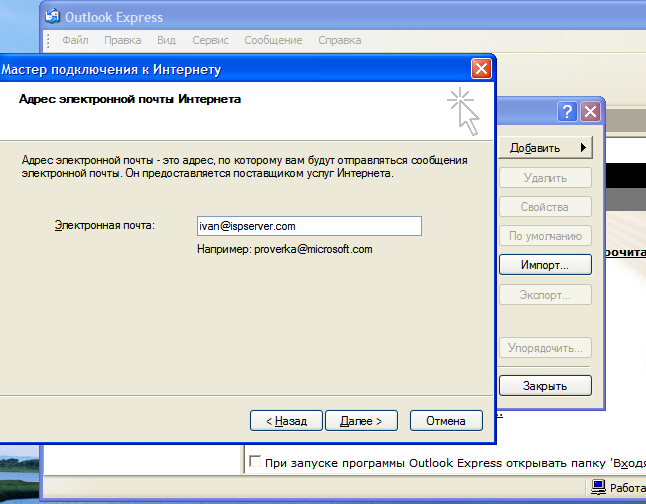
Bir sonraki adım, gelen ve giden posta için sunucuları belirtmektir. Standart ISPManager yapılandırmasını kullanırken, posta hizmetleri sunucunun tüm IP adreslerini dinler. Sunucular olarak, sunucunun IP adresini veya bu sunucuda belirtilen etki alanlarından herhangi birini kullanabilirsiniz. Kullanıcıların rahatlığı için ISPManager, alan adınızda otomatik olarak alt etki alanları POP ve SMTP oluşturur. Böylece, mydomain.com alan adı için gelen veya giden postaların sunucusu olarak kullanabilirsiniz:
- mydomain.com
- pop.mydomain.com
- smtp.mydomain.com
- Sunucunun IP adresi.
Kolaylık sağlamak için, posta kutusunun bulunduğu birincil alanı belirtmek daha iyidir. Yani, [email protected] posta kutusu için mydomain.com olacaktır. Seçilen sunucuları belirtin:
![]()
Ardından, bir kullanıcı ve şifre belirtmeniz gereken bir pencere açılır. Önemli nokta: bir kullanıcı adı olarak, bir alan adıyla tam bir posta kutusu kullanmanız gerekirOutlook programı, varsayılan olarak yalnızca adı kullanmayı önerir ve "Hesap" alanında @ domain.com eklemek gerekir. Yukarıdaki görüntüde, ispserver.com'u ivan adına ekledim ve uygun alana şifre girdim:
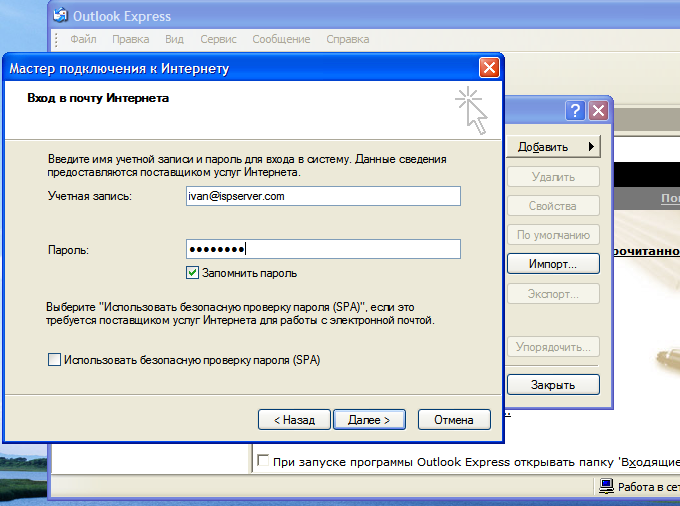
Posta Kayıtları için SMTP Yetkilendirmesini Etkinleştirme
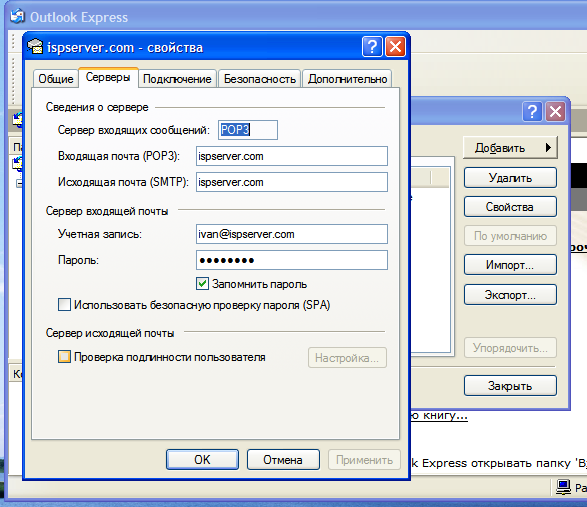
"Sunucular" sekmesinde, "Giden posta sunucusu" bölümünde "Kullanıcı kimliğini doğrula" onay kutusunu işaretleyin. Bu seçenek için ayar varsayılan olarak bırakılabilir ("Gelen posta sunucusuna gelince"):
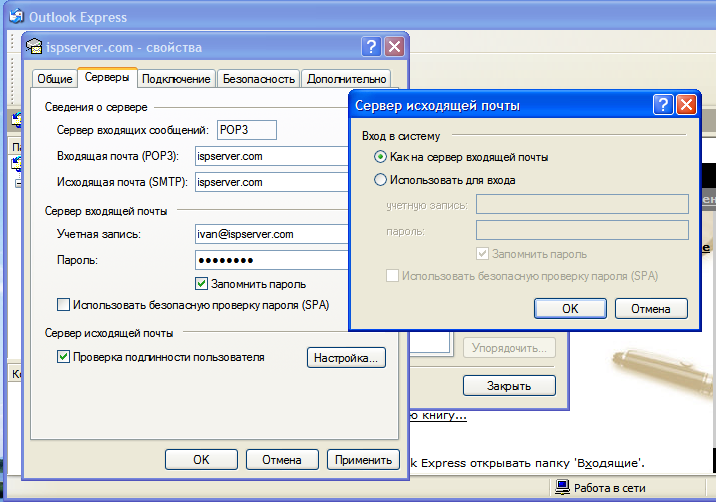
Sunucuya bağlanmak için bağlantı noktasını değiştirin.
Belirtilen ayarlardan sonra posta hiç çalışmadıysa, ya posta sunucusunda bir sorun var ya da sağlayıcınız 25 numaralı bağlantı noktasının giden bağlantılarını engeller. Ardından, posta SMTP sunucusunu birden çok bağlantı noktasını dinleyecek şekilde yapılandırabilirsiniz. Genellikle bu 25 ve 587'dir. Oulook'taki bağlantı portunu değiştirmek için hesap özelliklerine erişmeniz gerekir:
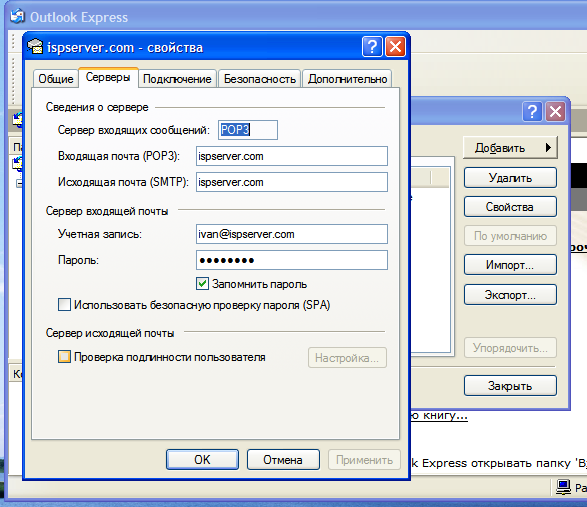
"Gelişmiş" sekmesinde, sunucuya bağlanmak için kullanmak istediğiniz bağlantı noktası numaralarını belirtebilirsiniz:
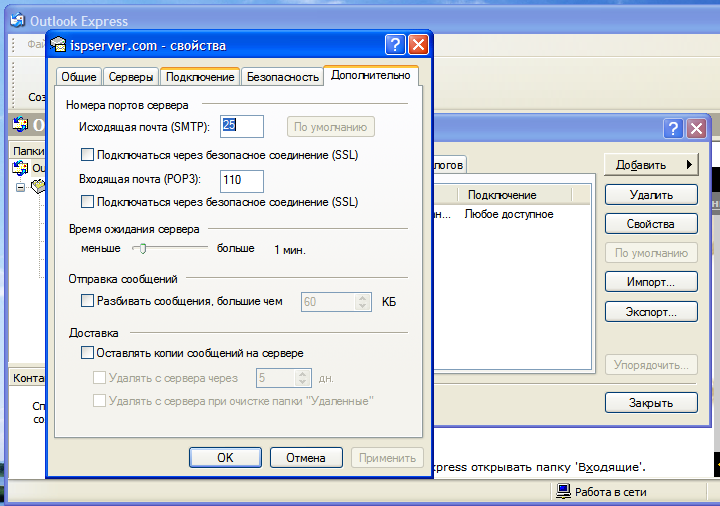
Bu bilgi yararlı oldu mu? |
